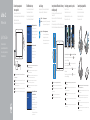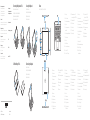Latitude 12
7000 Series 2-in-1
Quick Start Guide
Stručná úvodní příručka
Gyors üzembe helyezési útmutató
Skrócona instrukcja uruchomienia
Stručná úvodná príručka
1 Connect the power adapter and
turn on your tablet
Připojte napájecí adaptér a zapněte tablet
Csatlakoztassa a tápadaptert és kapcsolja be a táblaszámítógépet
Podłącz zasilacz iwłącz tablet
Pripojte napájací adaptér a zapnite svoj tablet
NOTE: It is recommended to insert the micro-SIM card and the microSD card before
powering on the tablet.
POZNÁMKA: Doporučujeme před zapnutím tabletu vložit kartu micro-SIM akartu microSD.
MEGJEGYZÉS: Javasoljuk, hogy helyezze be a Micro-SIM kártyát és a MicroSD kártyát,
mielőtt a táblaszámítógépet bekapcsolja.
UWAGA: Przed włączeniem tabletu zaleca się zainstalowanie karty micro-SIM oraz microSD.
POZNÁMKA: Karty micro-Sim a microSD sa odporúča vložiť ešte pred zapnutím tabletu.
2
Finish Windows 10 setup
Dokončení nastavení systému Windows 10
Fejezze be a Windows 10 beállítását
Zakończ konfigurację systemu Windows 10
Dokončite inštaláciu systému Windows 10
Enable Support and Protection
Povolení podpory a ochrany
Engedélyezze a támogatást és a védelmet
Włącz ochronę i pomoc techniczną
Povoľte podporu a ochranu
Connect to your network
Připojte se ksíti
Csatlakozzon a hálózatra
Nawiąż połączenie z siecią
Pripojte sa k sieti
NOTE: If you are connecting to a secured wireless network, enter the password for the
wireless network access when prompted.
POZNÁMKA: Pokud se připojujete kzabezpečené bezdrátové síti, na vyzvání zadejte
heslo pro přístup kdané bezdrátové síti.
MEGJEGYZÉS: Ha biztonságos vezeték nélküli hálózatra csatlakozik, amikor a rendszer
kéri, adja meg a vezeték nélküli hozzáféréshez szükséges jelszót.
UWAGA: Jeśli nawiązujesz połączenie z zabezpieczoną siecią bezprzewodową,
wprowadź hasło dostępu do sieci po wyświetleniu monitu.
POZNÁMKA: Ak sa pripájate k zabezpečenej bezdrôtovej sieti, na výzvu zadajte heslo
prístupu k bezdrôtovej sieti.
Sign in to your Microsoft account
orcreate alocal account
Přihlaste se kúčtu Microsoft nebo
vytvořte místní účet
Jelentkezzen be a Microsoft fiókjába
vagy hozzon létre egy helyi fiókot
Zaloguj się do konta Microsoft albo
utwórz konto lokalne
Prihláste sa do konta Microsoft alebo si
vytvorte lokálne konto
Locate Dell apps
Vyhledejte aplikace Dell | Keresse meg a Dell alkalmazásokat
Odszukaj aplikacje firmy Dell | Nájdite aplikácie Dell
Dell Product
Registration
Register your computer
Zaregistrujte počítač | Regisztrálja a számítógépét
Zarejestruj komputer | Zaregistrujte si počítač
SupportAssist Check and update your computer
Kontrola počítače apřípadná aktualizace
Számítógép ellenőrzése és frissítése
Wyszukaj i zainstaluj aktualizacje komputera
Kontrola a aktualizácia vášho počítača
Insert optional micro-SIM and microSD memory
card (sold separately)
Vložte volitelnou kartu micro-SIM apaměťovou kartu microSD
(prodáványzvlášť)
Helyezzen be opcionális Micro-SIM és microSD memóriakártyát
(különmegvásárolható)
Włóż opcjonalną kartę pamięci micro-SIM lub micro SD (do nabycia osobno)
Vložte voliteľnú (samostatne predávanú) pamäťovú kartu micro-SIM a microSD
NOTE: Make sure the card is correctly aligned and is inserted all the way.
POZNÁMKA: Ujistěte se, že je karta správně zarovnána a zasunuta až na doraz.
MEGJEGYZÉS: Gondoskodjon arról, hogy a kártya megfelelően illeszkedjen a helyére és
helyezzebe teljesen.
UWAGA: Upewnij się, że karta jest prawidłowo zainstalowana.
POZNÁMKA: Uistite sa, že je karta správne zarovnaná a celá zasunutá.
Connecting to your network — optional
Připojení k síti — volitelné
Csatlakozás a hálózatra — opcionális
Nawiązywanie połączenia z siecią — opcjonalnie
Pripojenie k vašej sieti — voliteľné
In the system tray, tap the wireless icon , select your network, and tap Connect.
Na hlavním panelu klepněte na ikonu bezdrátového připojení
, vyberte síť
aklepněte na tlačítko Připojit.
A rendszertálcán koppintson a
, vezeték nélküli ikonra, válassza ki a hálózatot,
majd koppintson a Kapcsolódás lehetőségre.
Na pasku zadań stuknij ikonę sieci bezprzewodowej
, wybierz swoją sieć i stuknij
przycisk Połącz.
V paneli úloh ťuknite na ikonu bezdrôtového pripojenia
, označte svoju sieť
aťuknite na položku Pripojiť.
NOTE: For mobile broadband connection, you may need to activate your network service
before connecting.
POZNÁMKA: V případě mobilního širokopásmového připojení možná budete muset před
připojením aktivovat síťovou službu.
MEGJEGYZÉS: A mobil széles sávú kapcsolathoz folytatás előtt lehet, hogy aktiválnia kell
ahálózati szolgáltatást.
UWAGA: Przed połączeniem się z siecią szerokopasmową może być wymagane aktywowanie
usługi sieciowej.
POZNÁMKA: Pre širokopásmové mobilné pripojenie možno bude pred pripojením potrebné
aktivovať sieťovú službu.
Connecting the keyboard and Folio
Připojení klávesnice apouzdra
A billentyűzet és a Folio csatlakoztatása
Podłączanie klawiatury i tabletu Folio
Pripojenie klávesnice a fólia
NOTE: The keyboard backlight turns on for 2 seconds when the tablet-docking pins and
keyboard-docking pins are aligned correctly.
POZNÁMKA: Při správném zarovnání dokovacích kolíků tabletu aklávesnice se na 2 sekundy
rozsvítí podsvícení klávesnice.
MEGJEGYZÉS: A billentyűzet háttérvilágítása 2 másodperc elteltével kapcsol be azután,
hogy a táblaszámítógép dokkoló érintkezői és a billentyűzet érintkezői megfelelően
illeszkednek egymáshoz.
UWAGA: Podświetlenie klawiatury włącza się na dwie sekundy, jeśli wtyki dokowania tabletu
iklawiatury są prawidłowo ustawione.
POZNÁMKA: Ak sú dokovacie kontakty tabletu a klávesnice správne zarovnané, na 2 sekundy
sarozsvieti podsvietenie klávesnice.

Disconnecting the keyboard and Folio
Odpojení klávesnice apouzdra
A billentyűzet és a Folio lecsatlakoztatása
Odłączanie klawiatury i tabletu Folio
Odpojenie klávesnice a fólia
Dell Premier Magnetic Folio
Connecting the keyboard
Připojení klávesnice
A billentyűzet csatlakoztatása
Podłączanie klawiatury
Pripojenie klávesnice
Disconnecting the keyboard
Odpojení klávesnice
A billentyűzet lecsatlakoztatása
Odłączanie klawiatury
Odpojenie klávesnice
Features
Funkce | Jellemzők | Funkcje | Vlastnosti
1. Microphones
2. Front camera
3. Front camera-status light
4. Power button
5. Noble security-cable slot
6. Windows home key
7. Rear camera
8. Microphone
9. 3D Rear Camera
10. Headset connector
11. USB Type-C connector
12. USB Type-C connector /
Charging connector
13. Micro-SIM reader (LTE/HSPA+
models only)
14. MicroSD memory card reader
15. Volume button
16. Service-tag label
17. Dock pins
18. Dock pins
1. Mikrofony
2. Přední fotoaparát
3. Indikátor stavu přední kamery
4. Vypínač
5. Konektor pro bezpečnostní
kabelNoble
6. Klávesa Home systému Windows
7. Zadní fotoaparát
8. Mikrofon
9. Zadní 3D kamera
10. Konektor náhlavní soupravy
11. Konektor USB-C
12. Konektor USB-C / nabíjení
13. Zásuvka pro kartu micro-SIM
(pouze modely pro sítě LTE/HSPA+)
14. Čtečka karet MicroSD
15. Tlačítko hlasitosti
16. Servisní štítek
17. Dokovací kolíky
18. Dokovací kolíky
1. Mikrofonok
2. Elülső kamera
3. Elülső kamera állapotjelző fény
4. Bekapcsológomb
5. Noble biztonsági kábel foglalat
6. Windows kezdő gomb
7. Hátulsó kamera
8. Mikrofon
9. 3D hátsó kamera
10. Headset csatlakozó
11. USB type C csatlakozó
12. USB type C csatlakozó /
Töltőcsatlakozó
13. Micro-SIM olvasó
(csak LTE/HSPA+ modellek)
14. MicroSD memóriakártya olvasó
15. Hangerő szabályozó gomb
16. Szerviz fül címke
17. Dokkoló érintkezők
18. Dokkoló érintkezők
1. Mikrofony
2. Kamera przednia
3. Lampka stanu kamery przedniej
4. Przycisk zasilania
5. Gniazdo linki antykradzieżowej
6. Przycisk Windows Home
7. Kamera tylna
8. Mikrofon
9. Kamera tylna 3D
10. Złącze zestawu słuchawkowego
11. Złącze USB typu C
12. Złącze USB typu C /
złączeładowarki
13. Czytnik kart Micro-SIM
(tylkomodele LTE/HSPA+)
14. Czytnik kart pamięci MicroSD
15. Przycisk regulacji głośności
16. Etykieta ze znacznikiem
serwisowym
17. Wtyki dokowania
18. Wtyki dokowania
1. Mikrofóny
2. Predná kamera
3. Stavová kontrolka prednej kamery
4. Tlačidlo napájania
5. Otvor pre bezpečnostný kábel Noble
6. Domovské tlačidlo Windows
7. Zadná kamera
8. Mikrofón
9. Zadná kamera 3D
10. Konektor náhlavnej súpravy
11. Konektor USB typu C
12. Konektor USB typu C /
nabíjacíkonektor
13. Čítačka kariet micro-SIM
(ibamodely LTE/HSPA+)
14. Čítačka pamäťových kariet MicroSD
15. Tlačidlo ovládania hlasitosti
16. Etiketa servisného štítka
17. Dokovacie kolíky
18. Dokovacie kolíky
Product support and manuals
Podpora apříručky kproduktům
Terméktámogatás és útmutatók
Pomoc techniczna i podręczniki
Podpora a manuály k produktu
Dell.com/support
Dell.com/support/manuals
Dell.com/support/windows
Contact Dell
Kontaktujte společnost Dell | Kapcsolatfelvétel a Dell-lel
Kontakt z firmą Dell | Kontaktujte spoločnosť Dell
Dell.com/contactdell
Regulatory and safety
Regulace abezpečnost | Szabályozások és biztonság
Przepisy i bezpieczeństwo | Regulácie abezpečnosť
Dell.com/regulatory_compliance
Regulatory model
Směrnicový model | Szabályozó modell
Model | Model regulácie
T02H
Regulatory type
Regulační typ | Szabályozó típus
Typ | Typ regulácie
T02H001
Computer model
Model počítače | Számítógép modell
Model komputeral | Model počítača
Latitude 12 7275
© 2015 Dell Inc.
© 2015 Microsoft Corporation.
Printed in China.
2015-11
-
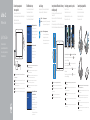 1
1
-
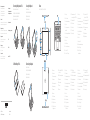 2
2
w innych językach
- čeština: Dell Latitude 7275 Návod k obsluze
- slovenčina: Dell Latitude 7275 Návod na obsluhu
- English: Dell Latitude 7275 Owner's manual
Powiązane artykuły
-
Dell Latitude 7275 Instrukcja obsługi
-
Dell Latitude 7275 Instrukcja obsługi
-
Dell Latitude 7275 Instrukcja obsługi
-
Dell Latitude 13 7350 Series Instrukcja obsługi
-
Dell Latitude 13 7350 Series Instrukcja obsługi
-
Dell Latitude 7350 2-in-1 Skrócona instrukcja obsługi
-
Dell Latitude 7350 2-in-1 Skrócona instrukcja obsługi
-
Dell Latitude 7350 2-in-1 Skrócona instrukcja obsługi
-
Dell Venue 7140 Pro Skrócona instrukcja obsługi
-
Dell Latitude 7275 Instrukcja obsługi